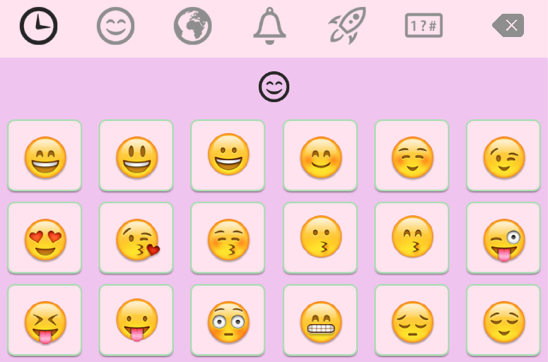こんにちは、SHANです。
iOS 8から他社製のキーボードを使用できるようになりましたが、みなさん自分好みのキーボードは見つかりましたか?
今回は、iPhoneをカスタマイズしたい!という方にオススメな『Kiwi』をご紹介します。キーボードの配色やデザインを自由にカスタマイズすることができますよ〜!
自分で「キーボード」を作れる!
iOSのキーボードといえば、シンプルなグレーとホワイトのキーボードですが『Kiwi』を使えば、とても個性的な自分専用のキーボードを作ることができます!
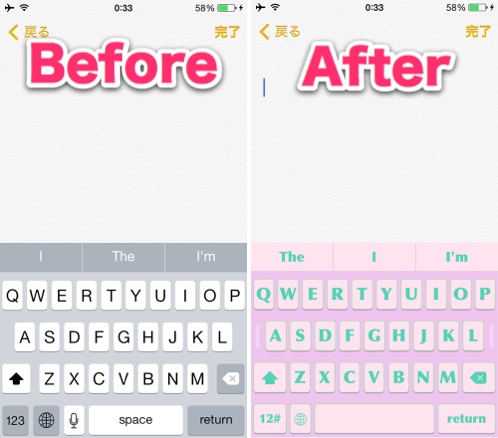
キーボードを作るには、アプリを起動後まずは「+」マークをタップ。
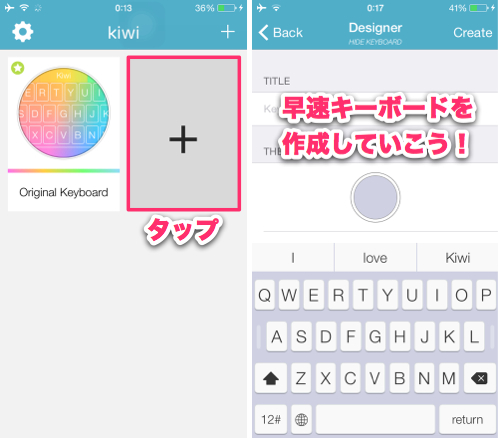
「THEME COLORS」でキーボードの背景色を決めましょう。
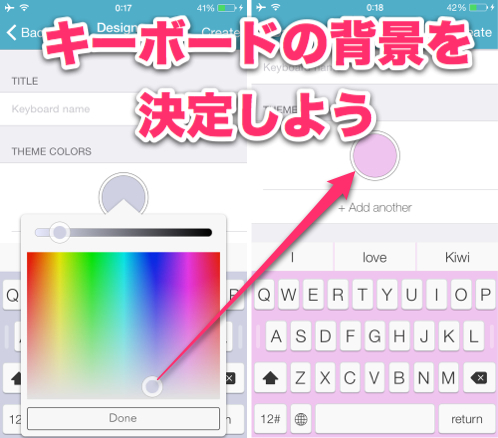
続いて「KEY COLORS」でキーの配色を細かく設定できますよ。
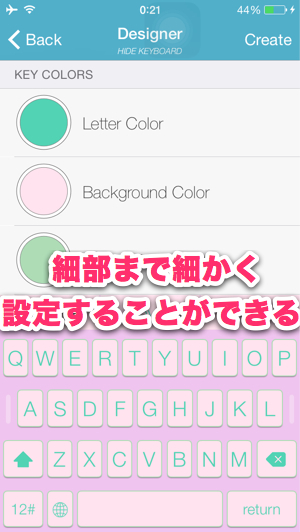
最後に「KEYBOARD FONT」でキーボードのフォントを好きな字体に変更し、右上の「Create」ボタンをタップしてキーボードを保存しましょう。
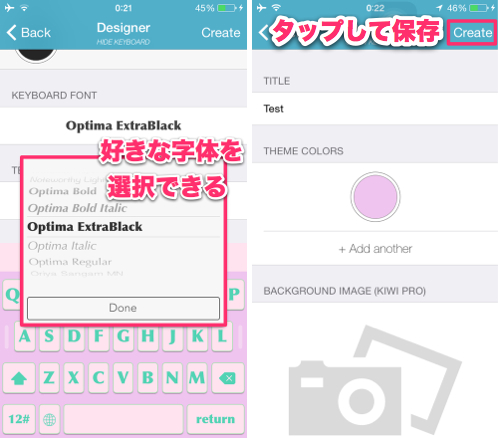
キーボードを作成したら「Set as Default」を選択し、アプリでの設定は完了です!
続いてiPhoneの『設定』アプリを開き「一般」→「キーボード」→「キーボード」→「新しいキーボードを追加」から「他社製キーボード」の「Kiwi」を選択。
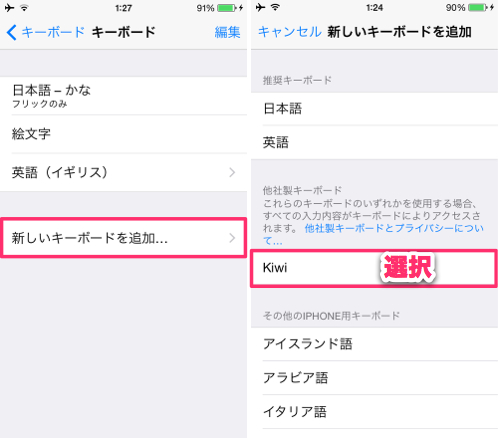
これで設定は完了です!実際にキーボードを表示するとこのような表示に。キーボードを左右にフリックすると、絵文字や英数字もオリジナルキーボードに出てきます!
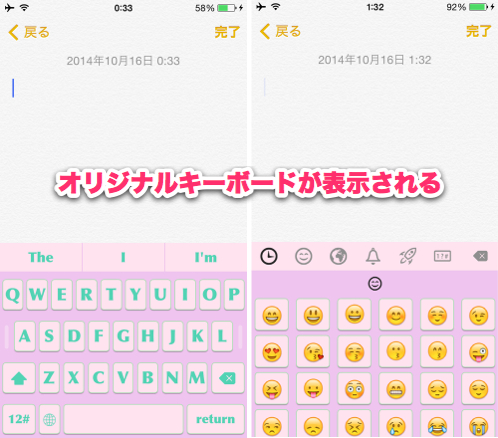
現在『Kiwi』では日本語キーボードを作ることはできませんが、iPhoneでアルファベットのキーボードをよく利用する人は是非オリジナルキーボードを作ってみてくださいね!